Gearchiveerde of in cache opgeslagen webpagina's in internetarchieven bekijken
Soms wil je pagina's bekijken vanuit het perspectief van zoekmachines. Op andere momenten kunnen mensen offline zijn en sommige sites willen controleren. In nog andere gevallen willen mensen misschien een oudere versie van hun of iemands webpagina's zien. Al deze vereisen dat u oude, gearchiveerde of in de cache opgeslagen webpagina's in de cache van de zoekmachine bekijkt. Het artikel vertelt je verschillende methoden om een webpagina in de cache(view a cached web page) te bekijken .
Gecachte(View Cached) webpagina's bekijken met internetarchieven(Internet)
Voordat we zien hoe we dit moeten doen, laten we eens kijken waarom zoekmachines webpagina's cachen.
Waarom cachen zoekmachines webpagina's?
Er zijn twee belangrijke redenen waarom zoekmachines webpagina's cachen. De eerste is om het verkeer van en naar hun servers te beheren. Hoewel ze verschillende schermafbeeldingen cachen en opslaan op tal van servers, zijn er momenten waarop de vraag naar een bepaalde pagina groot is. Wanneer een zoekmachine meer verkeer moet verwerken dan hij aankan, valt hij terug op webpagina's in de cache. In dit geval behoort de beschrijving van de website zoals weergegeven in de resultaten mogelijk niet tot de laatst geïndexeerde pagina.
Het tweede doel is om gebruikers websites te bieden wanneer ze niet toegankelijk zijn. Een van de redenen die websites ontoegankelijk maken, zijn: 1) Website is uit de lucht; 2) Gebruiker heeft geen connectiviteit; 3) Site bestaat niet meer.
Naast zoekmachines maken ook sommige websites regelmatig een archief van internet aan. (Internet)Ze proberen zoveel mogelijk websites op te slaan door ze te indexeren en hun snaps te maken. Dit is om mensen in staat te stellen een website te onderzoeken – bijvoorbeeld hoe een pagina er twee jaar geleden uitzag. Hierdoor kunnen gebruikers ook websites bekijken waarvan het domein nu is gewijzigd.
Een in de cache opgeslagen webpagina rechtstreeks in browsers bekijken
Bij alle reguliere zoekmachines kunt u opdrachten in het zoekvak gebruiken om zoekresultaten te filteren. Als u bijvoorbeeld wilt zien of een website inhoud heeft op een bepaald zoekwoord, typt u:
keyword site:websiteURL
Of u kunt het volgende adres in uw browser typen om de gecachte pagina direct te zien:
http://webcache.googleusercontent.com/search?q=cache:<URL>
Op dezelfde manier gebruikt u de cache-opdracht als volgt om de nieuwste gecachte webpagina van een website te bekijken:
Cache:URL
Als u bijvoorbeeld een in de cache opgeslagen webpagina van TheWindowsClub.com wilt bekijken , typt u cache:thewindowsclub.com in de adresbalk van uw browser.
Onthoud(Remember) dat u het HTTP- gedeelte van de URL niet in de opdracht moet invoeren. Niet alle zoekmachines zullen dat verwerken. U kunt wel www en subdomeinen gebruiken. Cache:news.thewindowsclub.com toont u bijvoorbeeld de in de cache opgeslagen pagina van het nieuwssubdomein van The Windows Club .
Plaats ook GEEN(NOT) spatie voor of na het volledige dubbele puntsymbool. Als je dat doet, gaat het ervan uit dat CACHE een sleutelwoord is.
Zoekresultaten gebruiken in een browser

Wanneer u bijvoorbeeld met Google zoekt , ziet u een omgekeerde driehoek bij de weergegeven URL(URLs) 's. Wanneer u op het driehoekje klikt, ziet u een optie die u naar de gecachte pagina brengt in plaats van de website rechtstreeks te openen.
Een in het cachegeheugen opgeslagen webpagina bekijken in Way Back Machine
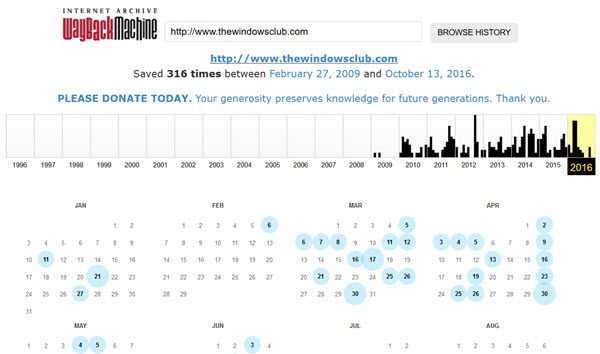
Dit is niet bepaald de normale cache. De Wayback Machine slaat in feite verschillende snapshots op van verschillende websites zoals ze er op verschillende data uitzagen. Ga naar archive.org en voer de website -URL in het daarvoor bestemde tekstvak in.
Wanneer u de URL invoert en op Enter drukt, wordt weergegeven hoeveel snapshots van de website zijn gemaakt. Het toont ook uw agenda, zodat u kunt zien hoe de website er op een bepaalde datum uitzag. Deze datums staan niet in een bepaalde volgorde. Ze zijn willekeurig omdat het internetarchief(Internet Archive) verschillende websites op verschillende dagen controleert. Dit is een handig hulpmiddel als u een website en het verleden ervan wilt onderzoeken. U kunt zien hoe de site zich in de loop van de dagen heeft ontwikkeld.
Er zijn andere gratis diensten zoals cachedviews.com , cachedpages.com en viewcached.com waarmee u de cache kunt selecteren,(Cache –) bijvoorbeeld Google cache, Yahoo , Bing , Live , enz.
Als je andere suggesties hebt voor het bekijken van een in het cachegeheugen opgeslagen webpagina, deel deze dan in de opmerkingen hieronder.(If you have other suggestions on how to view a cached web page, please share it in the comment boxes below.)
Lezen(Read) : Bewaar een webpagina als bewijs dat deze voor het eerst op internet verscheen .
Related posts
Internet Explorer 11 uitschakelen als zelfstandige browser met Groepsbeleid
DDoS Distributed Denial of Service-aanvallen: bescherming, preventie
Hoe u kunt controleren of uw IP-adres lekt
Verslaving aan internet en sociale netwerksites
Einde levensduur van Internet Explorer; Wat betekent het voor bedrijven?
Wi-Fi versus Ethernet: welke moet u gebruiken?
Internet werkt niet na een update op Windows 11/10
Internetbeveiligingsartikel en tips voor Windows-gebruikers
Top 10 meest voorkomende online-, internet- en e-mailzwendel en fraude
Beste gratis internetbeveiligingssuite-software voor pc met Windows 11/10
Waar staan veelvoorkomende HTTP-statuscodefouten voor?
TACHYON Internet Security is een goed alternatief voor andere gratis tools
Tips, tools en services voor online reputatiebeheer
Brute Force-aanvallen - Definitie en preventie
Kunt u geen verbinding maken met internet? Probeer de complete internetreparatietool
Gratis internetradiostation instellen op Windows-pc
Cybercriminaliteit en de classificatie ervan - Georganiseerd en ongeorganiseerd
Uw huidige beveiligingsinstellingen staan niet toe dat dit bestand wordt gedownload
Bewaak uw internetverbinding en websites met OverSite
Edge- en Store-apps maken geen verbinding met internet - Fout 80072EFD
